JavaFX2.0 选项框ChoiceBox
- 格式:doc
- 大小:102.50 KB
- 文档页数:3

JavaFX常⽤汇总1. 描述备注1.1 参考教程1.5 安装a). 在线安装e(fx)clipse插件b).c). eclipse重启以后,windows->preference->javaFx->SceneBuilder executable选择上⼀步中安装后的exe⽂件2.a). *.fxml⽂件中定义scene(内容区域)的布局,使⽤fx:controller指定绑定类,Button等组件必须⽤fx:id(Code下的fx:id属性)指定id,Code中可以指定绑定的动作b). *action.java中使⽤ @FXML注解将fx:id和java中变量关联起来c). main⽅法中加载*.fxml⽂件形成界⾯3. JavaFX布局AnchorPane 允许将⼦节点边缘定位到其⽗节点的边缘。
不调整⼦节点⼤⼩。
ScrollPane 滚动条布局HBox 包含单⾏节点。
⼦节点⼤⼩⽔平调整⾄其⾸选宽度,但各⼦节点可以显式设置为⽔平增加⾄其最⼤宽度。
默认情况下,⼦节点⼤⼩垂直调整⾄其最⼤⾼度。
VBox 包含单列节点。
⼦节点⼤⼩垂直调整⾄其⾸选⾼度,但各⼦节点可以显式设置为垂直增加⾄其最⼤⾼度。
默认情况下,⼦节点⼤⼩⽔平调整⾄其最⼤宽度。
BorderPane 提供经典顶部、左侧、右侧、底部、中⼼⼦节点放置。
⽔平调整位于顶部和底部的⼦节点的⼤⼩,垂直调整位于左侧和右侧的⼦节点的⼤⼩,同时在⽔平和垂直⽅向调整位于中⼼的节点的⼤⼩。
所有⼤⼩调整最⼤可调整⾄节点在相关⽅向上的最⼤⼤⼩。
StackPane 将⼦节点从背景切换到前景。
调整⼦节点⼤⼩以填充⽗节点⼤⼩(直⾄每个节点的最⼤宽度和⾼度)。
TilePane 提供换⾏的⽔平或垂直均匀的“平铺”流。
调整⼦节点的⼤⼩以填充平铺的⼤⼩(直⾄节点的最⼤宽度和⾼度)。
FlowPane 提供换⾏的⽔平或垂直⼦节点流。
不调整⼦节点⼤⼩。
GridPane 将⼦节点置于弹性⽹格中,这⾮常适合复杂布局。

javafx checkbox的用法JavaFX中的CheckBox类是一个复选框控件,允许用户选择一个或多个选项。
它继承自ToggleButton类,因此它具有ToggleButton的所有特性,如选择、取消选择等。
下面是使用JavaFX中的CheckBox 的基本方法:1.创建CheckBox:可以通过实例化CheckBox对象来创建一个复选框。
```javaCheckBox checkBox = new CheckBox("选项");```2.获取和设置复选框状态:可以使用isSelected()方法获取复选框的状态,并使用setSelected(boolean selected)方法设置复选框的状态。
```javaboolean isChecked = checkBox.isSelected();checkBox.setSelected(true);```3.添加复选框事件监听器:可以使用setOnAction()方法添加复选框的事件监听器,当复选框的状态改变时触发相应的事件。
```javacheckBox.setOnAction(event -> {if (checkBox.isSelected()) {System.out.println("复选框已选中");} else {System.out.println("复选框未选中");}});```4.设置复选框的文本和图标:可以使用setText(String text)方法设置复选框的文本,使用setGraphic(Node graphic)方法设置复选框的图标。
```javacheckBox.setText("选项");checkBox.setGraphic(new ImageView("图标.png"));```除了上述基本用法,还可以对CheckBox进行一些拓展功能,例如:1.与其他控件联动:可以使用绑定(binding)机制将复选框的状态与其他控件的属性或行为绑定,从而实现联动效果。
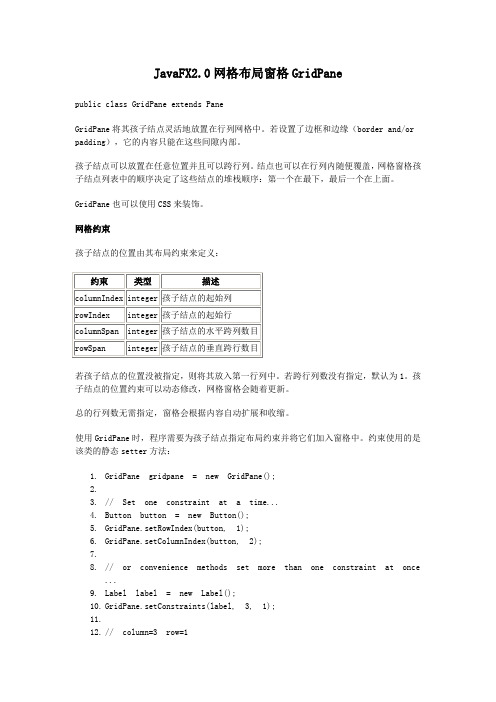
JavaFX2.0网格布局窗格GridPanepublic class GridPane extends PaneGridPane将其孩子结点灵活地放置在行列网格中。
若设置了边框和边缘(border and/or padding),它的内容只能在这些间隙内部。
孩子结点可以放置在任意位置并且可以跨行列。
结点也可以在行列内随便覆盖,网格窗格孩子结点列表中的顺序决定了这些结点的堆栈顺序:第一个在最下,最后一个在上面。
GridPane也可以使用CSS来装饰。
网格约束孩子结点的位置由其布局约束来定义:若孩子结点的位置没被指定,则将其放入第一行列中。
若跨行列数没有指定,默认为1。
孩子结点的位置约束可以动态修改,网格窗格会随着更新。
总的行列数无需指定,窗格会根据内容自动扩展和收缩。
使用GridPane时,程序需要为孩子结点指定布局约束并将它们加入窗格中。
约束使用的是该类的静态setter方法:1.GridPane gridpane = new GridPane();2.3.// Set one constraint at a time...4.Button button = new Button();5.GridPane.setRowIndex(button, 1);6.GridPane.setColumnIndex(button, 2);7.8.// or convenience methods set more than one constraint at once...bel label = new Label();10.GridPane.setConstraints(label, 3, 1);11.12.// column=3 row=113.14.// don't forget to add children to gridpane15.gridpane.getChildren().addAll(button, label);更可以使用整合了以上步骤的方法来设置约束:1.GridPane gridpane = new GridPane();2.gridpane.add(new Button(), 2, 1);3.4.// column=2 row=15.gridpane.add(new Label(), 3, 1);6.7.// column=3 row=1行列大小行列尺寸默认是匹配内容的,列宽适应的是最宽的元素,行高适应的是最高的元素。

JavaFXJavaFX 2.0.3 Installation Guide Release 2.0.3E20474-03February 2012JavaFX/JavaFX 2.0.3 Installation Guide, Release 2.0.3E20474-03Copyright © 2008, 2012, Oracle and/or its affiliates. All rights reserved.Primary Author: JavaFX Documentation TeamThis software and related documentation are provided under a license agreement containing restrictions on use and disclosure and are protected by intellectual property laws. Except as expressly permitted in your license agreement or allowed by law, you may not use, copy, reproduce, translate, broadcast, modify, license, transmit, distribute, exhibit, perform, publish, or display any part, in any form, or by any means. Reverse engineering, disassembly, or decompilation of this software, unless required by law for interoperability, is prohibited.The information contained herein is subject to change without notice and is not warranted to be error-free. If you find any errors, please report them to us in writing.If this is software or related documentation that is delivered to the U.S. Government or anyone licensing it on behalf of the U.S. Government, the following notice is applicable:U.S. GOVERNMENT RIGHTS Programs, software, databases, and related documentation and technical data delivered to U.S. Government customers are "commercial computer software" or "commercial technical data" pursuant to the applicable Federal Acquisition Regulation and agency-specific supplemental regulations. As such, the use, duplication, disclosure, modification, and adaptation shall be subject to the restrictions and license terms set forth in the applicable Government contract, and, to the extent applicable by the terms of the Government contract, the additional rights set forth in FAR 52.227-19, Commercial Computer Software License (December 2007). Oracle America, Inc., 500 Oracle Parkway, Redwood City, CA 94065.This software or hardware is developed for general use in a variety of information management applications. It is not developed or intended for use in any inherently dangerous applications, including applications that may create a risk of personal injury. If you use this software or hardware in dangerous applications, then you shall be responsible to take all appropriate fail-safe, backup, redundancy, and other measures to ensure its safe use. Oracle Corporation and its affiliates disclaim any liability for any damages caused by use of this software or hardware in dangerous applications.Oracle and Java are registered trademarks of Oracle and/or its affiliates. Other names may be trademarks of their respective owners.Intel and Intel Xeon are trademarks or registered trademarks of Intel Corporation. All SPARC trademarks are used under license and are trademarks or registered trademarks of SPARC International, Inc. AMD, Opteron, the AMD logo, and the AMD Opteron logo are trademarks or registered trademarks of Advanced Micro Devices. UNIX is a registered trademark of The Open Group.This software or hardware and documentation may provide access to or information on content, products, and services from third parties. Oracle Corporation and its affiliates are not responsible for and expressly disclaim all warranties of any kind with respect to third-party content, products, and services. Oracle Corporation and its affiliates will not be responsible for any loss, costs, or damages incurred due to your access to or use of third-party content, products, or services.Contents1JavaFX 2.0.3 Installation GuideInstall the JDK + JavaFX SDK Bundle................................................................................................. 1-1 Install the Standalone JavaFX SDK...................................................................................................... 1-1 Install the Standalone JavaFX Runtime............................................................................................... 1-2 Install NetBeans IDE............................................................................................................................... 1-2 JavaFX Samples......................................................................................................................................... 1-2 JavaFX SDK File Structure...................................................................................................................... 1-2 Uninstall JavaFX....................................................................................................................................... 1-3iiiiv1JavaFX 2.0.3 Installation Guide 1-1JavaFX 2.0.3 Installation GuideUse Table 1–1 to determine the JavaFX installation that best suits your needs, then follow the instructions to install JavaFX.Install the JDK + JavaFX SDK BundleThe JavaFX SDK and Runtime are included in the JDK, starting with Java SE 7 Update2. Download the JDK bundle from the JavaFX Downloads page, then go to the JDK Installation Guide.Install the Standalone JavaFX SDKThe standalone JavaFX SDK should only be installed if you are using a JDK older than 7u2.To install the JavaFX SDK:1.Verify your system requirements.2.Go to the JavaFX Downloads page.3.Find the JavaFX SDK downloads, click the link for your operating system, andfollow the prompts to save the executable file.Table 1–1JavaFX Installations What do You Want to do?What to Install You want to develop JavaFX applications using the latest JDK and NetBeans IDE.■Install the JDK + JavaFX SDK Bundle .■Install NetBeans IDE .You want to develop JavaFX applications using the latest JDK and have a Java IDE other than NetBeans IDE.■Install the JDK + JavaFX SDK Bundle .You want to develop JavaFX applications using either NetBeans IDE or the command line, and you are using a version of the JDK older than 7u2.■Install the Standalone JavaFX SDK .■Optional: Install NetBeans IDE .You only want to run JavaFX applications.■Install the Standalone JavaFX Runtime . If you installed the JavaFX SDK, then you do not need to download the JavaFX Runtime separately.Install the Standalone JavaFX Runtime4.Run the .exe file and complete the steps in the installation wizard.The default installation directory for the SDK is C:\Program Files\Oracle\JavaFX2.0 SDK. See JavaFX SDK File Structure for the directories and content.The default installation directory for the Runtime is C:\ProgramFiles\Oracle\JavaFX 2.0 Runtime.Install the Standalone JavaFX RuntimeThe standalone JavaFX Runtime should only be installed if you are using an olderversion of the JDK than 7u2 and do not plan to install the JavaFX SDK.To install the JavaFX Runtime:1.Verify your system requirements.2.Go to the JavaFX Downloads page.3.Find the JavaFX Runtime downloads, click the link for your operating system, andfollow the prompts to save the executable file.4.Run the .exe file.The default installation directory is C:\Program Files\Oracle\JavaFX 2.0 Runtime.Install NetBeans IDEJavaFX 2.0.3 requires NetBeans IDE 7.1, which you can download from the JavaFXDownloads page.See Setting Up NetBeans IDE With JavaFX for information on configuring yoursystem.JavaFX SamplesSample JavaFX applications are available to download from the JavaFX Downloadspage. Download the zip file that contains the samples and extract the files to your filesystem.To run the samples, you must have the JavaFX Runtime installed. To run a sample onyour desktop, click the .jar file for the sample.Source code for each sample is in the javafx-samples-2.0.3\src directory. To view thesource code, go to the javafx-samples-2.0.3\src\sample directory, where sample is thename of the application in which you are interested. Each of the sample sourcedirectories is a NetBeans project.You must have NetBeans IDE 7.1 to build the samples in the IDE. The NetBeansdownload is available from the JavaFX Download page.JavaFX SDK File StructureBy default, the JavaFX SDK software is installed at C:\Program Files\Oracle\JavaFX2.0 SDK. It contains the directories and content shown in Figure1–1.1-2JavaFX 2.0.3 Installation GuideUninstall JavaFX Figure 1–1Directories and Content of the JavaFX SDKbin/SDK build tools.docs/API documentation.rt/JavaFX Runtime directory.tools/Ant tasks used by NetBeans for packaging and deployment.COPYRIGHT.htmlCopyright information for JavaFX documentation.README.htmlA pointer to the README.html document, which provides information about theJavaFX SDK.THIRDPARTYLICENSEREADME.txtLicense information for third-party software included in the JavaFX SDK.Uninstall JavaFXTo uninstall JavaFX, use the standard uninstall process for your operating system. Youmust uninstall the JavaFX SDK and Runtime separately.JavaFX 2.0.3 Installation Guide1-3Uninstall JavaFX1-4JavaFX 2.0.3 Installation Guide。

javafx checkbox的用法-回复JavaFX Checkbox的用法JavaFX是用于创建富客户端应用程序的Java平台。
而Checkbox是JavaFX控件库中的一个组件,它通常用于表示一个选项或选中状态的切换按钮。
Checkbox允许用户在多个选项之间进行选择,其状态可以是选中或未选中。
本文将详细介绍JavaFX Checkbox的用法,包括创建和配置Checkbox、设置选中状态、处理选中状态变化事件等。
一、创建和配置Checkbox在JavaFX中,要创建一个Checkbox,首先需要导入相应的包:import javafx.application.Application;import javafx.scene.Scene;import javafx.scene.control.CheckBox;import yout.VBox;import javafx.stage.Stage;然后,我们可以通过实例化Checkbox类来创建一个Checkbox对象:CheckBox checkbox = new CheckBox("选项1");上述代码中,实例化Checkbox时传入的参数是Checkbox的标签文本,这个文本将显示在Checkbox旁边。
接下来,我们需要将Checkbox添加到JavaFX场景图中。
VBox vbox = new VBox(checkbox);Scene scene = new Scene(vbox);上述代码创建了一个垂直布局VBox,并将Checkbox添加到VBox中。
然后,将VBox添加到场景Scene中。
最后,我们需要将场景Scene设置为JavaFX应用程序的主场景,并显示出来:primaryStage.setScene(scene);primaryStage.show();通过上述步骤,我们已经成功地创建和配置了一个Checkbox,并将其显示在JavaFX应用程序的主界面中。

![[说明]JavaFX2.0复选框CheckBox](https://img.taocdn.com/s1/m/cb266c2e11661ed9ad51f01dc281e53a58025171.png)
CheckBox类让你可以在应用中创建复选框。
尽管复选框看起来很想单选框,但是它们并不能被放置进一个开关组中来实现很多选项的选择。
你可以复习一下前面关于Radio Button 和Toggle Button相关的内容。
Figure 6-1是有三个复选框的一个应用,这些复选框用来控制工具栏中的图标是否显示。
0Figure 6-1 Checkbox Sample0Description of "Figure 6-1 Checkbox Sample"0创建Checkbox0Example 6-1 creates two simple checkboxes.0Java代码01.//Example 6-1 Creating Checkboxes02.3.//A checkbox without a caption 04.CheckBox cb1 = new CheckBox(); 05.//A checkbox with a string caption 06.CheckBox cb2 = new CheckBox("Second"); 07.cb1.setText("First"); 08.cb1.setSelected(true); 0names这个数组使用了一个for循环来创建复选框和相应的图标。
比如说,cbs[0]是第一个复选框,被分配了"Security"这个标题;同时image[0]接收了"Security.png"作为getResourceStream方法的文件名。
如果一个特定的复选框被选中后,相应的图片就被分配成它的图标。
如果一个复选框被取消选中,图标接收null图片所以没有图标分配。
0Figure 6-2是应用中的 Security 和Chart 复选框被选中,Project 取消选中。
0Figure 6-2 Checkbox Application in Action0Description of "Figure 6-2 Checkbox Application in Action"0美化Checkbox0Figure 6-2中的复选框有CheckBox类默认的外观和感觉。

Java中Checkbox的用法1.概述在J av a的GU I编程中,Ch ec kb ox是一种常见的UI组件,用于表示用户选择或者多选的状态。
C he ck bo x通常以方框的形式展现,用户可以通过勾选或取消勾选来表示自己的选择。
2. Ch eckbox的基本用法C h ec kb ox在J av a中是通过Ch ec kb ox类来实现的。
以下是C h ec kb ox类的构造方法和常用方法:2.1构造方法C h ec kb ox类有多个构造方法,常见的有:-`Ch ec kb ox()`:创建一个未命名的复选框,初始状态未选中。
-`Ch ec kb ox(S tr ing l ab el)`:创建一个具有指定标签的复选框,初始状态未选中。
-`Ch ec kb ox(S tr ing l ab el,b oo le an sta t e)`:创建一个具有指定标签和初始状态的复选框。
2.2常用方法C h ec kb ox类还提供了一些常用的方法用于设置和获取复选框的状态:-`vo id se tL ab el(St r in gl ab el)`:设置复选框的标签。
-`St ri ng ge tL ab el()`:获取复选框的标签。
-`vo id se tS ta te(bo o le an st at e)`:设置复选框的状态,tr u e表示选中,f al se表示未选中。
-`bo ol ea ng et St ate()`:返回复选框的当前状态。
3.使用示例以下是一个简单的示例,演示了如何创建并使用C he ck bo x:```j av ai m po rt ja va.a wt.*;i m po rt ja va.a wt.ev e nt.*;p u bl ic cl as sC he ckb o xE xa mp le ex te nds F ra me{p r iv at eC he ck bo xch e ck bo x;p u bl ic Ch ec kb ox Exa m pl e(){s e tL ay ou t(ne wF low L a y ou t());L a be ll ab el=n ew Lab e l("请选择:");c h ec kb ox=n ew Ch eck b ox("选项1",t rue);B u tt on bu tt on=n ewB u tt on("提交");b u tt on.a dd Ac ti onL i st en er(n ew Ac tio n Li st en er(){p u bl ic vo id ac ti onP e rf or me d(Ac ti onE v en te){S y st em.o ut.p ri ntl n("Ch ec kb ox状态:"+ch ec kb ox.g et Sta t e());}});a d d(la be l);a d d(ch ec kb ox);a d d(bu tt on);s e tS iz e(300,200);s e tV is ib le(t ru e);}p u bl ic st at ic vo idm a in(S tr in g[]a rgs){n e wC he ck bo xE xa mpl e();}}```运行上述示例代码,将会显示一个窗口,其中包含一个带有标签的复选框和一个提交按钮。

1.在JavaFX中,用于创建一个窗口的类是?o A. Sceneo B. Stageo C. Groupo D. BorderPane答案: B解析: Stage类在JavaFX中用于创建主要的窗口。
它是所有JavaFX应用程序的起点。
2.JavaFX中的Scene对象需要什么参数来初始化?o A. 一个Node和背景颜色o B. 一个Stage和宽度o C. 宽度、高度和一个Nodeo D. 宽度、高度和背景音乐答案: C解析: Scene在JavaFX中通过指定宽度、高度和一个作为其根的Node来初始化。
3.下列哪个JavaFX类用于实现一个按钮?o A. Labelo B. TextFieldo C. Buttono D. CheckBox答案: C解析: Button类用于创建用户可以点击的按钮。
4.JavaFX中使用哪种布局管理器可以将所有组件放入一个网格中,每个组件占据一个单元格?o A. BorderPaneo B. GridPaneo C. VBoxo D. HBox答案: B解析: GridPane布局管理器用于创建网格布局,其中每个组件可以定位到特定的行和列。
5.下列哪个方法用于在JavaFX的Pane中添加一个Node?o A. addNode(Node node)o B. setNode(Node node)o C. getChildren().add(Node node)o D. add(Node node)答案: C解析: 使用Pane的getChildren().add(Node node)方法将Node添加到Pane 中。
6.JavaFX中,用于处理用户输入的事件处理模型基于?o A. 观察者模式o B. 单例模式o C. 工厂模式o D. 适配器模式答案: A解析: JavaFX的事件处理模型基于观察者模式,允许对象注册并接收事件通知。
7.当一个Button被点击时,哪个事件对象被触发?o A. ActionEvento B. MouseEvento C. KeyEvento D. DragEvent答案: A解析: 当按钮被点击时,触发的是ActionEvent。

JavaFX2.0基础教程译者:崔传新2012年4至5月目录1 JavaFX概览 (3)1.1 JavaFX认知 (3)1.2 JavaFX简史 (4)1.3 JavaFX2.0新特性 (4)1.4 用JavaFX能构建什么 (6)1.5附加资源 (7)2 JavaFX安装 (8)3 JavaFX架构和框架 (9)3.1 场景图 (9)3.2 JavaFX特征API (10)3.3 图形系统 (10)3.4 视窗工具Glass (11)3.5 线程 (11)3.6 Pulse(脉冲事件) (11)3.7 媒体和图片 (11)3.8 嵌入浏览器 (12)3.9 CSS(层叠样式) (12)3.10 UI控件 (13)3.11 布局设计(Layout) (14)3.12 2D和3D转换 (15)3.13 可视化效果 (15)3.14 部署 (15)4 JavaFX开发入门 (16)4.1 建立应用 (17)4.2 创建应用基础 (17)4.3 增加布景 (18)4.4 添加图形 (18)4.5 增加可视效果 (19)4.6 创建渐变背景 (20)4.7 应用混合模式 (21)4.8 添加动画 (22)4.9 部署应用 (23)5 FXML入门教程 (24)5.1 为何使用FXML (24)5.1.1 FXML介绍 (24)5.1.2 FXML简单示例 (24)5.1.3 FXML的好处 (25)5.2 创建用户界面 (25)5.2.1 准备工作 (26)5.2.2 创建工程 (27)5.2.3 创建应用基础 (27)5.2.4 创建属性文件 (28)5.2.5 创建FXML文件 (28)5.2.6 定义边格布局 (29)5.2.7 图片上堆叠文本 (29)5.2.8 添加Grid布局和控件 (30)5.2.9 添加按钮事件 (31)5.2.10 使用脚本语言 (32)5.2.11 应用式样表 (33)5.2.12 教程回顾 (34)5.3 接下来 (35)6 JavaFX开发概要 (35)第二篇JavaFX内建控件 (36)1. 用户见面控件(UI控件) (37)2. JavaFX2.0中支持的UI控件 (37)前言关于JavaFX的相关基础教程内容,都是翻译自Oracle官方网站的相应内容。

python choicebox的用法Python是一种优秀的高级编程语言,广泛应用于各个领域。
其中,PyQt库又是Python语言中非常重要的一个库,它在图形界面的开发中得到了广泛的应用。
而在PyQt 库中,choicebox就是一个比较常用的函数,它主要用于显示一个带有可选项的对话框,让用户从中选择并返回用户的选择结果。
本文将详细介绍Python choicebox的用法,包括它的参数设置、实现过程和使用限制。
一、参数设置在介绍Python choicebox的用法之前,我们需要先了解一下它的参数设置。
Python choicebox是怎么样的一个函数?它有哪些必要和可选的参数?1.必要的参数(1)title该参数是可选的,用于设置对话框的标题,一般默认为“Select an option”。
(2)choices该参数是必须的,用于指定可选项的列表。
它是一个Python列表(list)类型的数据,可以包含任意个字符串。
其中每个字符串都是一项可选项,用于在对话框中显示。
注意,如果choices参数为空,则函数将抛出ValueError异常。
2.可选的参数(1)preselect该参数是可选的,指定默认选项的索引或者字符串。
默认为None,即无默认选项。
如果指定了该参数,那么在打开对话框时,会将指定的选项自动选中(高亮)。
(2)scrollbar该参数是可选的,指定当选项数量超过界面可容纳的范围时,对话框是否显示滚动条。
默认为True,即显示滚动条。
(3)closeButton该参数是可选的,指定是否显示一个“Close”按钮。
默认为True,即显示“Close”按钮。
二、实现过程了解了Python choicebox的参数设置之后,下面我们来看一下它的实现过程。
Python choicebox主要分为两个步骤:创建对话框和获取用户选择。
1.创建对话框要创建一个对话框,我们可以使用PyQt库中的QMessageBox类。

java中checkbox的用法摘要:I.引言- 介绍Java 中CheckBox 的用法II.CheckBox 组件的属性- 定义CheckBox 组件- 设置CheckBox 组件的属性- 名称- 标签- 选中状态- 边框- 背景色- 字体III.CheckBox 组件的方法- 定义CheckBox 组件的方法- isSelected()- setSelected()- toggle()IV.CheckBox 组件的事件- 定义CheckBox 组件的事件- 选中事件- 取消选中事件V.CheckBox 组件的应用- 在Java Swing 中使用CheckBox 组件- 在JavaFX 中使用CheckBox 组件VI.总结- 回顾CheckBox 组件的属性和方法- 总结CheckBox 组件在Java 开发中的应用正文:CheckBox 是Java 中常用的组件之一,主要用于创建单选按钮。
在Java Swing 和JavaFX 中都可以使用CheckBox 组件。
本文将详细介绍Java 中CheckBox 的用法。
首先,我们需要定义CheckBox 组件。
在Java Swing 中,可以使用`JCheckBox` 类来创建CheckBox 组件;在JavaFX 中,可以使用`CheckBox` 类来创建CheckBox 组件。
接下来,我们可以设置CheckBox 组件的属性。
CheckBox 组件的属性包括名称、标签、选中状态、边框、背景色和字体等。
其中,名称和标签是必填属性,用于指定CheckBox 的名称和显示文本。
选中状态、边框、背景色和字体等属性是可选的,可以根据需要进行设置。
CheckBox 组件提供了一些方法,用于操作CheckBox 的状态。
其中包括isSelected() 方法,用于检查CheckBox 是否被选中;setSelected() 方法,用于设置CheckBox 的选中状态;toggle() 方法,用于切换CheckBox 的选中状态。

标题窗格就是带有标题的面板,可以被打开和关闭,也可以被包进任何Node元素,诸如UI控件、图片、计入布局容器的元素组。
标题窗格可以用手风琴控件来形成组。
手风琴控件能创建多个窗格而每次只显示一个。
Figure 20-1是带有3个标题窗格的手风琴控件。
Figure 20-1 Accordion with Three Titled PanesDescription of "Figure 20-1 Accordion with Three Titled Panes"JavaFX SDK API中的Accordion和TitledPane类用来实现这样的控件。
创建Titled Panes创建TitledPane控件要定义一个标题和一些内容。
可以使用TitledPane类的带有两个参数的构造方法,或者单独使用setText和setContent方法也行。
两种方法都在Example 20-1中 .Example 20-1 Declaring a TitledPane Object//using a two-parameter constructor TitledPane tp = new TitledPane("My Titled Pane", new Button("Button")); //applying methods TitledPane tp = new TitledPane(); tp.setText("My Titled Pane"); tp.setContent(new Button("Button"));它们的效果系统,都是Figure 20-2 .Figure 20-2 Titled Pane with a ButtonDescription of "Figure 20-2 Titled Pane with a Button"标题窗格可以改变大小来适应它的内容。

checkbox用法 java如下所示,是一篇关于Java中checkbox的使用方法的文章。
标题:Java中checkbox的使用方法详解正文:引言:Java是一种广泛使用的计算机编程语言,而checkbox是一种常用的用户界面元素,用于表示多个选项中的一个或多个选中状态。
本文将逐步介绍如何在Java 中使用checkbox,并详细讲解其用法和注意事项,帮助读者快速掌握这一重要知识点。
一、概述:1. checkbox的定义和作用checkbox是一种图形化的用户界面元素,用于让用户从一组选项中选择一个或多个选项。
它通常显示为一个小方框,选中时填充方框,未选中时为空白。
2. Java中checkbox的特点在Java中,checkbox是一个独立类,位于java.awt和javax.swing包中,可根据不同需求选择不同的包使用。
它继承自AbstractButton类,可以单独使用,也可以与其他组件结合使用。
二、Java中checkbox的基本用法:1. 创建checkbox对象checkbox对象可以通过多种方式创建,最常用的是使用构造函数创建。
例如,可以使用Checkbox(String label)构造函数创建一个带有指定标签的checkbox 对象。
2. 添加checkbox到容器创建checkbox对象后,需要将其添加到一个容器中才能显示在界面上。
可以使用容器的add()方法将checkbox添加到容器中。
3. 处理checkbox事件checkbox对象可以被用户选中或取消选中,这会触发一个事件。
为了处理这些事件,需要注册一个监听器。
通过实现ItemListener接口,并将其添加到checkbox对象中,可以监听到checkbox事件的发生。
在事件处理方法中,可以编写相应的逻辑来响应checkbox的选中状态改变。
三、Java中checkbox的进阶用法:1. 设置checkbox的默认选中状态checkbox对象可以通过setSelected(Boolean selected)方法设置其默认选中状态。

checkedlistbox用法使用CheckedListBox控件来实现多选功能CheckedListBox是Windows Forms中的一个控件,它允许用户从列表中选择多个选项。
以下是如何使用CheckedListBox控件来实现多选功能的一些步骤:1. 添加CheckedListBox控件到窗体:在窗体的设计器中,找到工具箱中的CheckedListBox控件,并将其拖放到窗体上。
2. 设置选项列表:选中CheckedListBox控件,然后在属性窗口中找到Items属性。
点击右侧的“…”按钮来打开Items Collection Editor对话框,可以在对话框中添加、编辑和删除选项。
3. 启用多选功能:在属性窗口中将SelectionMode属性设置为MultiExtended。
这将允许用户通过按住Ctrl键或Shift键来进行多选。
4. 读取用户选择结果:用户在CheckedListBox中进行选择后,可以通过CheckedItems属性来获取选中的选项。
使用foreach循环来遍历CheckedItems属性,以便获取每个选中的选项。
下面是一个简单的示例代码,演示了如何使用CheckedListBox控件来实现多选功能:```private void Form1_Load(object sender, EventArgs e){// 设置选项列表checkedListBox1.Items.Add("选项1");checkedListBox1.Items.Add("选项2");checkedListBox1.Items.Add("选项3");// 启用多选功能checkedListBox1.SelectionMode = SelectionMode.MultiExtended;}private void button1_Click(object sender, EventArgs e){// 读取用户选择结果foreach (var item in checkedListBox1.CheckedItems){// 处理每个选中的选项MessageBox.Show(item.ToString());}}```通过以上步骤和示例代码,你可以成功地使用CheckedListBox控件来实现多选功能。

J a v a F X2.0表格框T a b l e V i e w-标准化文件发布号:(9456-EUATWK-MWUB-WUNN-INNUL-DDQTY-KIIJavaFX SDK API在的好几个类都被设计来以表格形式呈现数据。
在 JavaFX应用中创建表格的最重要类是TableView, TableColumn , 和TableCell 。
可以通过实现数据模型或者应用一个细胞工厂来产生表格。
表格的类提供了内置的功能来在必要的时候进行数据排序和重置大小。
Figure 13-1是一个典型的表格,用来呈现地址簿中的联系人信息。
Figure 13-1 Table SampleDescription of "Figure 13-1 Table Sample"创建TableExample 13-1中的代码块创建了一个空表格,它带有3列。
然后被加入了应用的场景中。
Example 13-1 Adding a Tableimport javafx.application.Application; import javafx.geometry.Insets; import javafx.scene.Group; import javafx.scene.Scene; import bel; import javafx.scene.control.TableColumn; import javafx.scene.control.TableView; import yout.VBox; import javafx.scene.text.Font; import javafx.stage.Stage; public class Main extends Application { private TableView table = new TableView(); public static void main(String[] args) { launch(args); } @Override public void start(Stage stage) { Scene scene = newScene(new Group()); stage.setTitle("Table View Sample"); stage.setWidth(400); stage.setHeight(500); final Label label = new Label("Address Book"); label.setFont(new Font("Arial", 20)); TableColumn firstNameCol = new TableColumn("First Name"); TableColumn lastNameCol = new TableColumn("Last Name"); TableColumn emailCol = new TableColumn("Email"); table.getColumns().addAll(firstNameCol, lastNameCol, emailCol); final VBox vbox = new VBox(); vbox.setSpacing(5); vbox.getChildren().addAll(label, table); vbox.setPadding(new Insets(10, 0, 0, 10)); ((Group) scene.getRoot()).getChildren().addAll(vbox); stage.setScene(scene); stage.show(); } }表格控件是通过实例化TableView 类创建的。

在JavaFX中,ChoiceBox是一个用户界面控件,它向用户显示一个选项列表,并允许用户从中选择一个或多个选项。
在FXML文件中,你可以使用<ChoiceBox来创建一个下拉列表。
首先,你需要在FXML文件中添加一个ChoiceBox元素,然后在其中添加一个items元素。
在items元素中,你可以定义一个FXCollections元素,用于存储ChoiceBox的选项。
每个选项都是一个字符串元素,其fx:value属性设置为该选项的值。
例如:```xml<ChoiceBox fx:id="outBhEncodingCbx" layoutX="139.0" layoutY="160.0" prefWidth="150.0"><items><FXCollections fx:factory="observableArrayList"><String fx:value ="2 minutes" /><String fx:value ="5 minutes" /><String fx:value ="15 minutes" /></FXCollections></items></ChoiceBox>```在这个例子中,我们创建了一个ChoiceBox,其中包含三个选项:"2 minutes"、"5 minutes"和"15 minutes"。
这些选项被添加到一个FXCollections集合中,该集合使用工厂方法"observableArrayList"进行实例化。

javafx filechooser用法-回复JavaFX FileChooser用法JavaFX是Java平台上的一种图形用户界面工具包,用于创建富有交互性的图形界面应用程序。
其中的FileChooser类是JavaFX提供的一个用于选择文件的组件。
本篇文章将介绍FileChooser的使用方法,帮助读者了解如何在JavaFX应用程序中使用FileChooser来选择文件。
第一步:导入必要的类和库在开始使用FileChooser之前,需要导入相关的类和库。
javaimport javafx.stage.FileChooser;import java.io.File;上述代码中,import语句导入了FileChooser类和File类,分别用于创建文件选择器和表示文件的对象。
第二步:创建FileChooser对象首先,我们需要创建一个FileChooser对象,这样才能进行文件选择的操作。
javaFileChooser fileChooser = new FileChooser();第三步:设置文件过滤器FileChooser可以帮助我们筛选指定类型的文件。
在使用FileChooser 之前,我们可以先设置文件过滤器,只允许选择某种类型的文件。
下面的代码演示了如何设置只允许选择文本文件(.txt后缀)的文件过滤器。
javaFileChooser.ExtensionFilter textFilter = newFileChooser.ExtensionFilter("文本文件(*.txt)", "*.txt");fileChooser.getExtensionFilters().add(textFilter);在上述代码中,新建了一个文本文件的扩展过滤器,并添加到FileChooser对象的ExtensionFilters列表中。
这样设置之后,当用户使用FileChooser选择文件时,只能选择.txt后缀的文本文件。
ChoiceBox类为在几个选项中快速选择提供了支持。
看看Figure 7-1中的选项框的这个简单实现怎么样。
Figure 7-1 Creating a Choice Box with Three Items
Description of "Figure 7-1 Creating a Choice Box with Three Items"
创建Choice Box
Example 7-1创建了带有三个条目的选项框。
Example 7-1 Creating a Choice Box
ChoiceBox cb = new ChoiceBox(FXCollections.observableArrayList( "First", "Second", "Third") );
Example 7-1是创建在ChoiceBox类的构造函数中条目列表。
这个条目列表是用一个可见的数组指定的。
当然你可以选择使用该类的空构造方法,然后使用setItems方法设置条目列表。
见Example 7-2.
Example 7-2 Choice Box with Text Elements and a Separator
ChoiceBox cb = new ChoiceBox();
cb.setItems(FXCollections.observableArrayList( "New Document", "Open ", new Separator(), "Save", "Save as") );
不过选项框不单单能包含文本元素,还可以是其他对象。
Example 7-2中用一个Separator控件分开了条目。
当应用中加入这些代码后,效果见Figure 7-2.
Figure 7-2 Menu Created by Using a Choice Box
Description of "Figure 7-2 Menu Created by Using a Choice Box"
实际项目中,选项框用来创建多选列表。
为Choice Box设置行为
Figure 7-3中的应用提供了一个带有5个选项的多选框。
当一种特定的语言被选中后,相应的问候语就显示出来。
Figure 7-3 Multiple-Choice List
Description of "Figure 7-3 Multiple-Choice List"
Figure 7-4中的代码块解释了选项框中的条目被选中后是怎么定义哪中语言的问候语应该显示的。
Figure 7-4 Selecting a Choice Box Item
Description of "Figure 7-4 Selecting a Choice Box Item"
通过连续不断的调用getSelectionModel和selectedIndexProperty方法,ChangeListener<Number>对象侦测当前被选中条目的索引。
getSelectionModel方法返回被选中的条目,selectedIndexProperty方法返回选项框的SELECTED_INDEX属性。
这样,索引的整型值定义了问候数组中的元素,并为标签指定一个String文本。
如果一个用户选择了第二个条目,它对应的西班牙语,SELECTED_INDEX就是1,"Hola"就被从问候语数字中选了出来。
这样,标签就显示"Hola."
可以通过为ChoiceBox控件分派提示条使它更有引导性。
提示条是javafx.scene.control包中的一个UI控件。
提示条能被用于任何JavaFX UI控件。
使用Tooltip
Tooltip类为在选项框(还有其他所有控件)添加提示条提供了预制方法,可以通过调用setTooltip方法很容易的使用。
见Example 7-3.
Example 7-3 Adding a Tooltip to a Choice Box
cb.setTooltip(new Tooltip("Select the language"));
一般用户是在Tooltip类的构造方法内定义提示内容。
不过,如果你的应用逻辑要求UI动态地设置文本,你可以使用空构造方法使用它,然后使setText方法为它设置文本。
选项框使用了提示条后,用户把鼠标放在选项框上就看到一个图像条。
见Figure 7-5. Figure 7-5 Choice Box with the Applied Tooltip
Description of "Figure 7-5 Choice Box with the Applied Tooltip"
要改善应用的外观,可以给选项框使用CSS,或者使用视觉效果和变换。